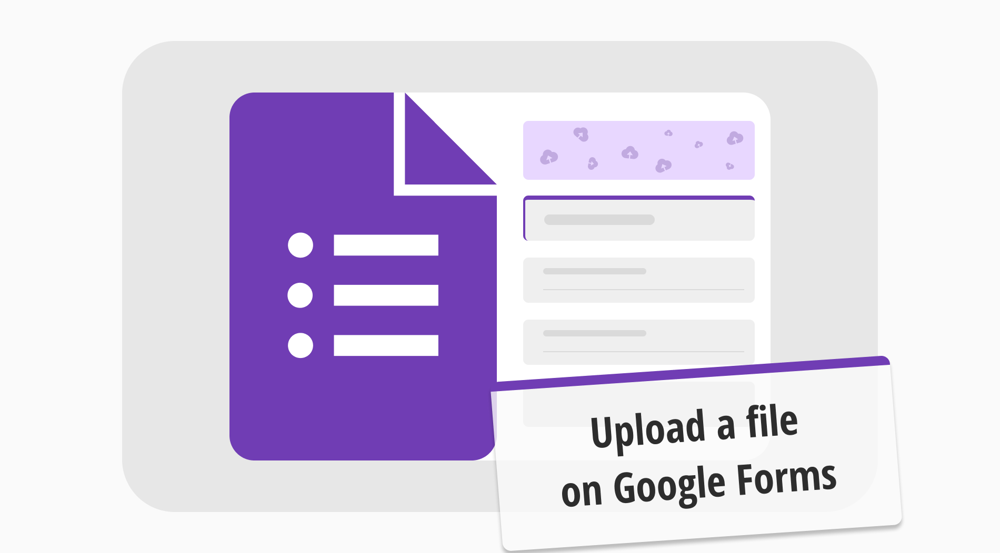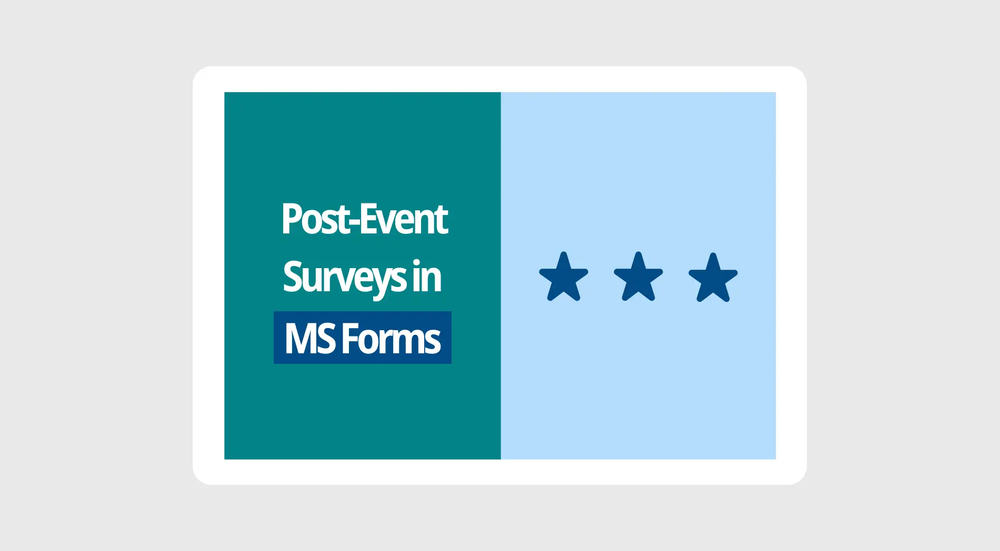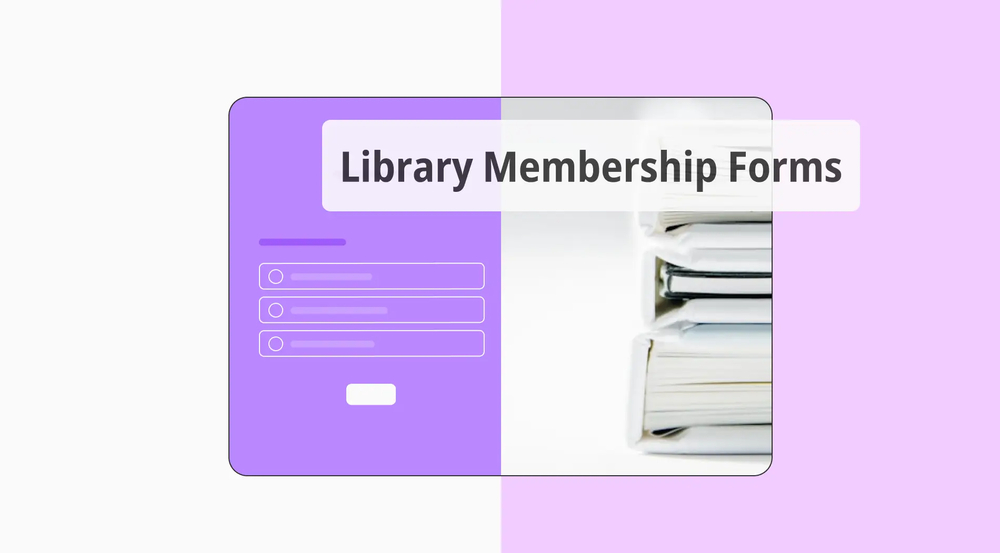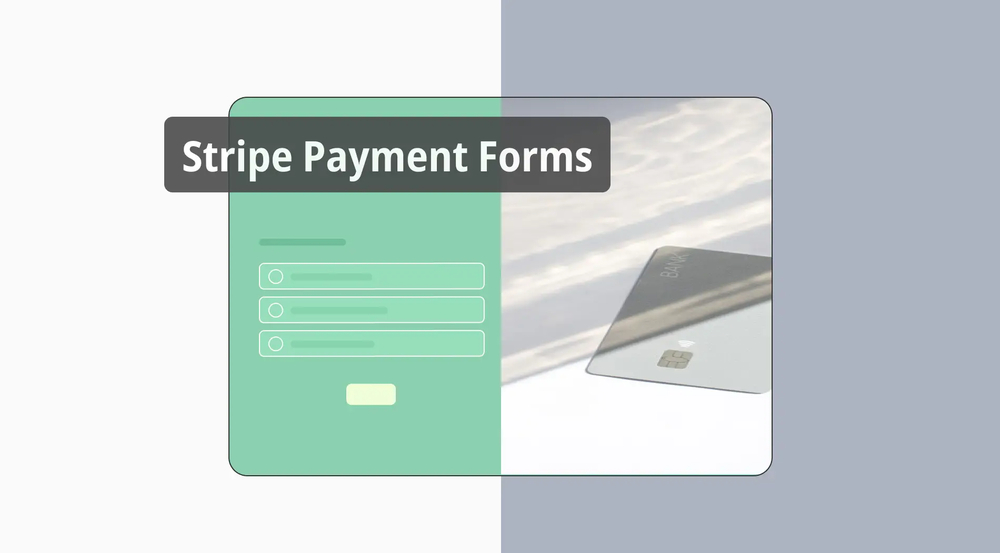Online-Formulare sind eine fantastische Möglichkeit, Informationen zu sammeln, und sie sind die bevorzugte Methode vieler Unternehmen, um mit ihren Kunden und Zielgruppen zu interagieren. Darüber hinaus suchen viele Unternehmen nach Möglichkeiten, ihren Erstellungsprozess zu verbessern, indem sie nach neuen Fragetypen suchen, notwendige Informationen wie E-Mail-Adressen sammeln, Fragen verschiedener Art hinzufügen und neue Funktionen zu ihren Formularen hinzufügen.
Eine großartige Möglichkeit, die Attraktivität und das Engagement für Ihre Formulare zu erhöhen, besteht darin, den Teilnehmern zu ermöglichen, auf Ihrem Formular eine Datei hochzuladen. In diesem Artikel werden wir besprechen, was die Schaltfläche "Datei hochladen" in Google Forms ist, wann sie verwendet werden sollte, ein Google Forms-Tutorial zum Hinzufügen der Datei-Upload-Schaltfläche, wie man auf forms.app eine Datei hochlädt und häufig gestellte Fragen zur Google Forms-Datei-Upload-Schaltfläche.
Was ist die Schaltfläche "Datei hochladen" in Google Forms?
Die Schaltfläche "Datei hochladen", auch bekannt als die Datei-Upload-Frage, ist eine Funktion in Google Forms, die es den Teilnehmern dieses Formulars ermöglicht, auf ein Datei-Upload-Feld zuzugreifen.
Dieses Feld ermöglicht es den Teilnehmern, bestimmte Dateien hochzuladen, die von der Organisation oder dem Unternehmen benötigt werden, und ist ein wichtiger Bestandteil bestimmter Formulare.
Die Funktion lädt die Dateien auf das Google Drive des Formularbesitzers hoch, und die Teilnehmer müssen sich in ihre Google-Konten einloggen, wenn Datei-Upload-Fragen zu einem Formular hinzugefügt werden. Der Ersteller des Formulars kann auch festlegen, dass Teilnehmer nur bestimmte Dateitypen hochladen können und die maximale Dateigröße anpassen.
Wann sollte man die Schaltfläche "Datei hochladen" verwenden?
Die Entscheidung, wann man die Datei-Upload-Funktion verwenden sollte, ist ziemlich einfach. Bestimmte Organisationen verwenden bestimmte Arten von Formularen, die von den Teilnehmern verlangen, Dateien hochzuladen. Diese Dateien sind fast immer entscheidend für sowohl den Teilnehmer als auch das Unternehmen, um reibungslos voranzukommen. Sie können erwarten, die Schaltfläche "Datei hochladen" zu verwenden, wenn Sie:
⏰Ein Unternehmen, das viel Rekrutierung betreibt und viele Lebensläufe sammelt.
⏰Ein Foto- oder Videobearbeitungsunternehmen mit einer großen Kundschaft.
⏰Ein Lehrer, der Dateien von Schülern sammeln muss, um sie zu überprüfen und zu bewerten.
⏰Eine Organisation, die verschiedene Wettbewerbe veranstaltet, bei denen die Teilnehmer ihre Arbeiten in Ihre Datenbank hochladen müssen.
⏰Eine Organisation oder eine Schule, die Bewerber für einen Kredit oder ein Stipendium auswählt, das rechtliche Dokumente erfordert.
⏰Ein Unternehmen oder ein Mitarbeiter, der die Arbeit von jemand anderem oder einer anderen Organisation übernimmt, um sie für sie zu erledigen.
Wie man die Datei-Upload-Schaltfläche zu Google Forms hinzufügt
Der Prozess, wie man die Datei-Upload-Funktion in Google Forms aktiviert, ist ein kurzer Prozess, der wenig Aufwand erfordert. Das erste, was Sie tun müssen, ist ein Formular mit Google Forms zu öffnen. Dies können Sie tun, indem Sie ein leeres Formular öffnen oder eine Vorlage verwenden.
Nachdem Sie Ihre Datei geöffnet haben, müssen Sie eine Frage hinzufügen, indem Sie auf das Pluszeichen innerhalb eines Kreises oben rechts neben den Fragen klicken. Nachdem Sie Ihre Frage hinzugefügt haben, müssen Sie auf die Frage klicken, um die detaillierten Einstellungen zu sehen.
💡Sie müssen nicht unbedingt eine Frage hinzufügen; Sie können eine vorhandene anpassen, indem Sie darauf klicken und den Fragetyp ändern.
Sobald Sie die detaillierten Einstellungen der Frage betrachten, klicken Sie auf den Teil, der Multiple Choice liest, um ein Dropdown-Menü zu öffnen. Von dort aus müssen Sie die Option Datei hochladen auswählen, um Ihre Frage in einen Abschnitt für den Datei-Upload zu verwandeln. Sie werden einen Haftungsausschluss sehen, der Sie über die Details der Funktion informiert, und nachdem Sie Weiter klicken, können Sie auf die Einstellungen der Datei-Upload-Frage zugreifen.
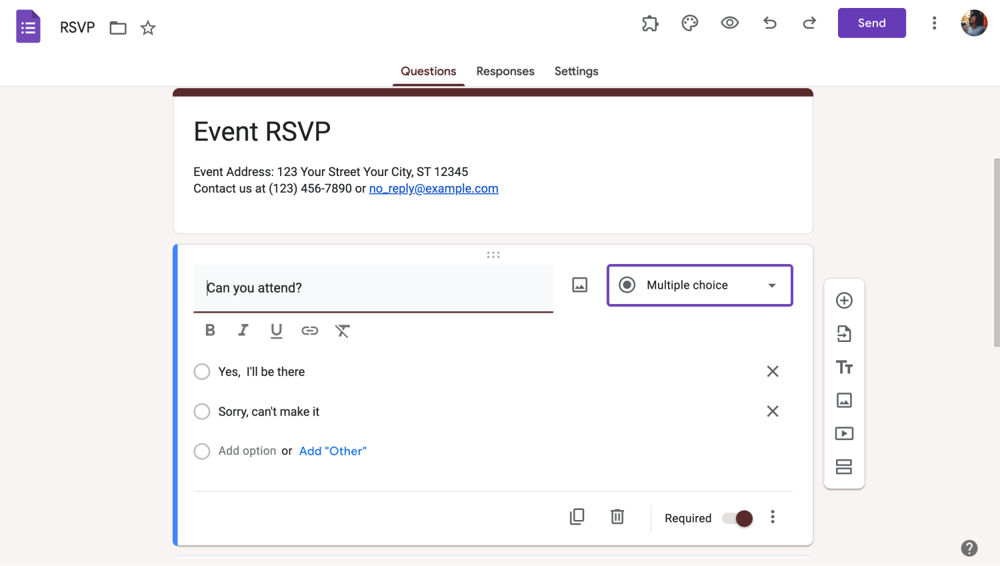
Klicken Sie auf die Multiple-Choice-Frage
Nachdem Sie Ihren Datei-Upload-Bereich hinzugefügt haben, können Sie viele Einstellungen ändern, wie z.B. die Anzahl der hochladbaren Dateien, das Zulassen bestimmter Dateitypen, die maximale Dateigröße der Frage und des Formulars sowie den Google Drive-Ordner, in den die Datei hochgeladen werden soll.
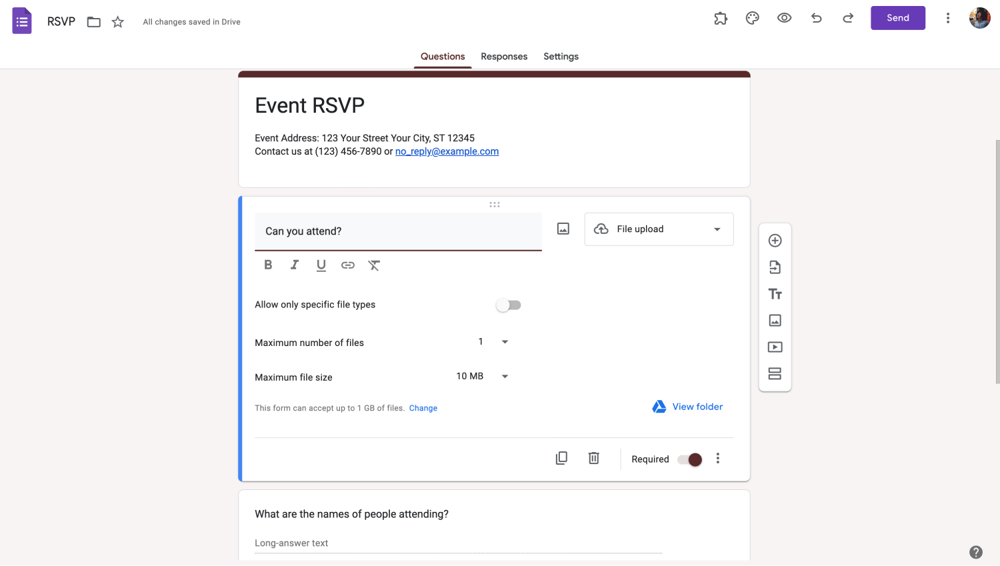
Passen Sie die Google-Formular-Einstellungen an
Wie lädt man eine Datei auf forms.app hoch?
forms.app ist eine großartige Alternative zu anderen Formular-Erstellern, weil das Hinzufügen eines Upload-Datei-Bereichs einfacher ist als bei anderen Formular-Erstellern. Sie müssen keine Einstellungen ändern, nichts anklicken oder sich sogar irgendwelche Hinweise ansehen. Hier ist der Schritt-für-Schritt-Prozess für das Hinzufügen eines Upload-Datei-Bereichs auf forms.app.
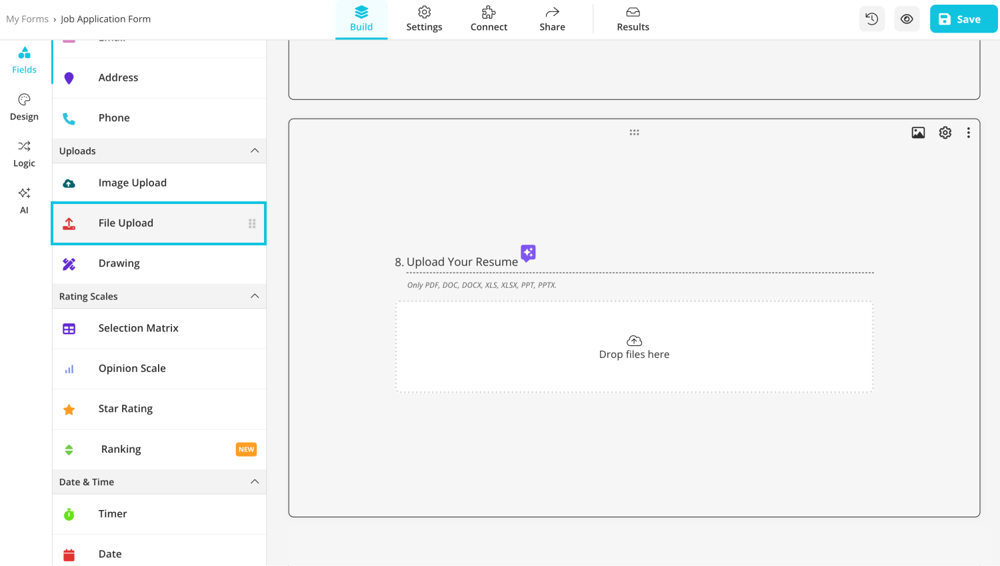
Fügen Sie einen Datei-Upload-Bereich hinzu
Erstellen Sie einfach ein neues Formular mit einer leeren Vorlage, einem Template oder mit Hilfe von forms.app AI. Anschließend scrollen Sie im Felder-Bereich nach unten, bis Sie den Uploads-Teil sehen. Sie können jeden gewünschten Abschnitt aus dem Uploads-Teil per Drag & Drop hinzufügen.
💡Das Beste ist, dass forms.app nicht nur einen Datei-Upload-Bereich anbietet. Sie können auch einen Bild-Upload-Bereich oder sogar einen Zeichenbereich für Ihr Formular haben.
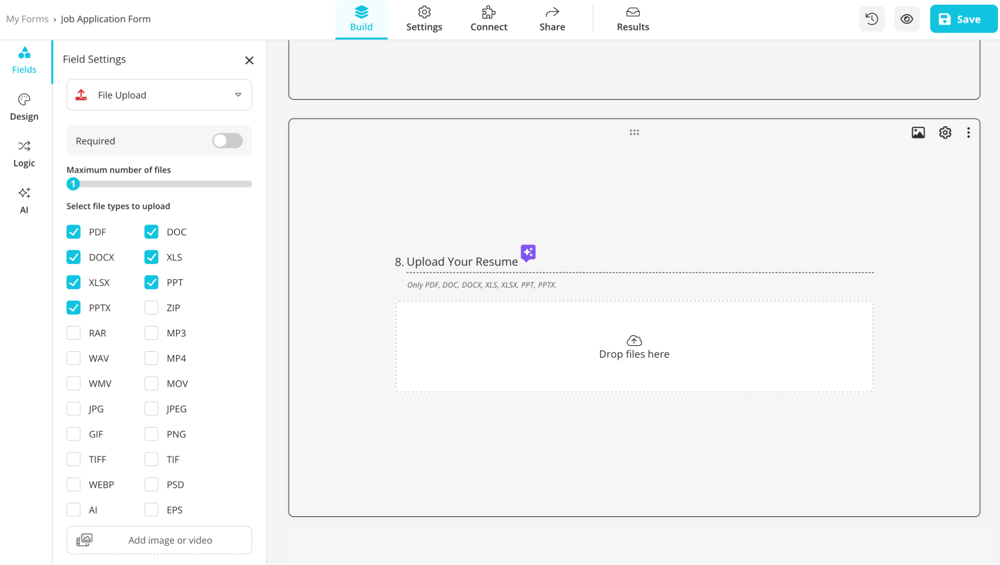
Passen Sie die Einstellungen an
Wenn Sie die Einstellungen für einen bestimmten Upload-Bereich ändern möchten, klicken Sie einfach auf den Bereich selbst und dann auf das Einstellungen-Symbol oben rechts in der Frage. Sie können ändern, wie viele Dateien der Bereich aufnehmen kann, um das Hochladen mehrerer Dateien zu ermöglichen, die spezifischen Dateitypen ändern, die hochgeladen werden können, oder die maximale Anzahl von Bildern ändern, die im Bild-Upload-Bereich hochgeladen werden können.
💡Sie können Ihr Formular mit Datenbanken verbinden, die nicht Google Drive sind, wie z.B. Google Sheets oder Google Analytics, indem Sie in den Abschnitt Verbinden innerhalb des Formular-Editors gehen.
Häufig gestellte Fragen zum Hochladen einer Datei
Jetzt, da Sie gelernt haben, wie Sie mit Google Forms einen Datei-Upload-Bereich erstellen können, ist es an der Zeit, häufig gestellte Fragen zum Hochladen von Dateien in Google Forms und zum Upload einer Datei-Schaltfläche zu beantworten. Diese Fragen bieten detaillierte Informationen zu bestimmten Szenarien und sind großartige Tipps für einen reibungslosen Ablauf.
Sie können ein Dokument in Google Forms importieren, wenn das Formular einen Abschnitt zum Hochladen von Dateien enthält. Wenn das Formular dies zulässt, können Sie in der Frage zum Hochladen einer Datei auf "Datei hinzufügen" klicken und dann die erforderlichen Dateien hochladen. Sie können jedoch nur Dateien innerhalb der Grenzen des Formulareigentümers hinzufügen.
Nein, Nicht-Google-Nutzer können keine Dateien mit Google Forms hochladen. Um eine Datei in ein mit Google Forms erstelltes Formular hochzuladen, müssen Sie über ein aktives Google-Konto verfügen, da Sie sich bei diesem Konto anmelden müssen, bevor Sie eine Datei hochladen können.
Ja, Sie können eine Datei in ein mit Google Forms erstelltes Formular hochladen, wenn das Formular dies zulässt. Um festzustellen, ob das Formular das Hochladen einer Datei zulässt, suchen Sie in den Fragen selbst nach einem Abschnitt "Datei hochladen". Wenn eine solche Frage vorhanden ist, können Sie Ihre Datei hochladen.
Es gibt mehrere Gründe, warum Sie möglicherweise keine Dokumente in ein mit Google Forms erstelltes Formular hochladen können. Erstens kann es sein, dass das Formular selbst keinen Upload-Bereich hat, so dass Sie nichts tun können. Zweitens kann es sein, dass der Eigentümer des Formulars die Einstellungen geändert hat, um bestimmte Dateitypen zuzulassen, und dass Ihre Datei die Kriterien nicht erfüllt.
Der dritte Grund ist die Anzahl der Dateien, die Sie hochladen möchten. Wenn der Formulareigentümer die Einstellungen geändert hat, können Sie nur eine bestimmte Anzahl von Dateien hochladen. Der letzte Grund ist die Dateigröße. Wenn der Formulareigentümer die Dateigröße, die in ein Formular hochgeladen werden kann, angepasst hat, kann die Datei, die Sie hochladen möchten, diese Grenze nicht überschreiten.
Abschließende Worte
Zusammenfassend ist es eine ausgezeichnete Ergänzung, einen Datei-Upload-Bereich, auch bekannt als Datei-Upload-Frage, zu haben, um detaillierte Informationen zu sammeln. Es ist nützlich in Situationen wie Bewerbungen, Sammeln von Aufgaben oder Hausaufgaben für Lehrer oder Sammeln von rechtlichen Dokumenten. Außerdem können Sie den Upload-Bereich nach Ihren Wünschen anpassen, um das Erlebnis weiter zu personalisieren.
In diesem Artikel haben wir was die Upload-Datei-Schaltfläche ist, wann man den Datei-Upload-Bereich verwenden sollte, wie man den Datei-Upload-Bereich in Google Forms hinzufügt, Ihnen eine bessere Alternative zum Sammeln von Dateien mit forms.app gezeigt und häufig gestellte Fragen zum Datei-Upload-Bereich beantwortet. Nun liegt es an Ihnen, beide Formulareditoren zu testen und den Unterschied selbst zu sehen.
forms.app, dein kostenloser Formulargenerator
- Unbegrenzte Ansichten
- unbegrenzte Anzahl von Fragen
- unbegrenzte Benachrichtigungen